Cara Mengatasi Program Yang Stopped Working !
Stopped working terjadi karena beberapa alasan yaitu virus atau malware, OS yang tidak cocok dengan program, Hardware yang tidak mendukung, Data file crash karena di campur atau di edit.

(Google Image)
Cara 1
1. Klik kanan pada program kemudian pilih properties

2. Pilih tab compatibility
3. Centang "Run this program in compatibility mode for:"
4. Silahkan di coba satu - satu mode windowsnya, jika sudah dipilih misal windows vista lalu klik OK

5. Kemudian jalankan program
Cara 2 :
1. Buka control panel kemudian pilih System (Views by : small icons)
2. Klik "Advanced System Settings"

3. Pada tab Performance klik settings ...

4. Klik tab "Data Execution Prevention" dan ubah ke "Turn On DEP for all programs and services except those I select :" kemudian klik Add
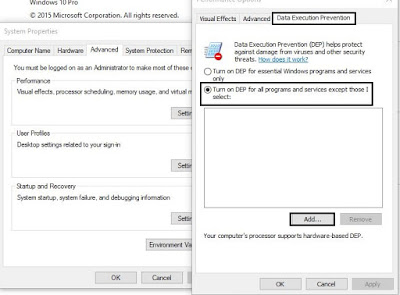
5. Cari file yang stopped working lalu klik open kemudian klik Ok - Ok

6. Restart laptop dan jalankan program
Cara 3
Harapan terakhir buat yang mengalami stopped working yaitu dengan :
Klik kanan pada program lalu pilih Run As Administrator ....
Jika masalah belum teratasi silahkan ikuti saran berikut :
1. Copy file dari laptop yang berhasil menjalankan file tersebut
2. Mengupgrade hardware
3. Mengganti OS (Operating System) misal dari windows XP ke windows 7
4. Scan laptop menggunakan antivirus, saran antivirus : AntiMalware, Windows Defender, AVG, dan Bit Defender
5. Install ulang program tersebut
6. Jika kamu memasang 2 HDD coba untuk memindahkan file dari HDD 1 ke HDD 2 (Bukan Local Disk) karena ya tadi masalahnya bisa jadi pada hardware, HDD 1 bisa saja Read dan Writenya lebih rendah dibanding HDD 2 sedangkan program yg dijalankan memerlukan RW lebih
7. Jalankan perintah Check dan Optimize pada HDD, caranya klik kanan pada HDD -> Properties -> Tools
8. Coba untuk menggunakan versi lama program atau versi terbaru program
9. Update driver laptop menggunakan Driver Booster atau yang lain
10. Jalankan program di laptop lain :v

Baca Juga
Cara 1
1. Klik kanan pada program kemudian pilih properties

2. Pilih tab compatibility
3. Centang "Run this program in compatibility mode for:"
4. Silahkan di coba satu - satu mode windowsnya, jika sudah dipilih misal windows vista lalu klik OK

5. Kemudian jalankan program
Cara 2 :
1. Buka control panel kemudian pilih System (Views by : small icons)
2. Klik "Advanced System Settings"

3. Pada tab Performance klik settings ...

4. Klik tab "Data Execution Prevention" dan ubah ke "Turn On DEP for all programs and services except those I select :" kemudian klik Add
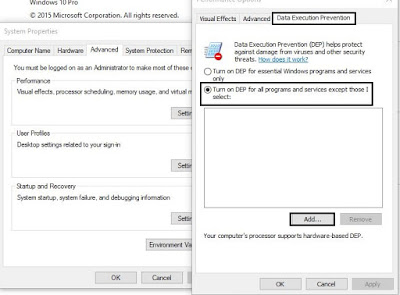
5. Cari file yang stopped working lalu klik open kemudian klik Ok - Ok

6. Restart laptop dan jalankan program
Cara 3
Harapan terakhir buat yang mengalami stopped working yaitu dengan :
Klik kanan pada program lalu pilih Run As Administrator ....
Jika masalah belum teratasi silahkan ikuti saran berikut :
1. Copy file dari laptop yang berhasil menjalankan file tersebut
2. Mengupgrade hardware
3. Mengganti OS (Operating System) misal dari windows XP ke windows 7
4. Scan laptop menggunakan antivirus, saran antivirus : AntiMalware, Windows Defender, AVG, dan Bit Defender
5. Install ulang program tersebut
6. Jika kamu memasang 2 HDD coba untuk memindahkan file dari HDD 1 ke HDD 2 (Bukan Local Disk) karena ya tadi masalahnya bisa jadi pada hardware, HDD 1 bisa saja Read dan Writenya lebih rendah dibanding HDD 2 sedangkan program yg dijalankan memerlukan RW lebih
7. Jalankan perintah Check dan Optimize pada HDD, caranya klik kanan pada HDD -> Properties -> Tools
8. Coba untuk menggunakan versi lama program atau versi terbaru program
9. Update driver laptop menggunakan Driver Booster atau yang lain
10. Jalankan program di laptop lain :v





0 Response to "Cara Mengatasi Program Yang Stopped Working !"
Posting Komentar